在数字时代,我们手机里的照片承载着珍贵回忆——从家庭聚会到旅行瞬间,每一张都值得妥善保存,作为华为手机用户,您可能积累了大量精彩图片,但设备故障或意外丢失会让这些回忆面临风险,定期将照片备份到电脑,不仅能释放手机空间,还能确保数据安全无忧,我就分享几种简单高效的备份方法,帮助您轻松完成这一过程,无论您技术背景如何,这些步骤都设计得直观易懂,让备份成为日常习惯。

通过USB数据线直接连接电脑
这是最传统也最可靠的方式,尤其适合批量传输大量照片,您只需要一根原装华为USB数据线(通常是Type-C接口)和一台Windows或Mac电脑,确保手机和电脑都开机,并用数据线连接两者,华为手机会自动弹出提示,选择“传输文件”或“文件传输”模式,如果未弹出,您可以下拉通知栏手动选择,在电脑上打开“文件资源管理器”(Windows)或“Finder”(Mac),您会看到华为手机作为一个可移动设备出现,双击进入后,找到“DCIM”文件夹——这里存储着所有相机照片,直接复制粘贴整个文件夹到电脑硬盘,如D盘或桌面,整个过程只需几分钟,备份速度取决于照片数量和电脑性能,建议定期进行,例如每月一次,以防数据意外丢失。
为了提升效率,您可以安装华为官方工具“华为手机助手”,从华为官网下载并安装到电脑后(无需额外链接,搜索即可),连接手机时软件会自动识别,打开助手界面,选择“备份”选项,勾选“照片”类别,然后指定电脑上的存储路径,助手支持增量备份,只传输新增照片,节省时间,完成后,您还能在电脑上预览和管理文件,这种方法不仅安全,还避免了网络依赖,适合隐私敏感的用户,备份前关闭手机锁屏密码能简化流程,但完成后务必重新启用以保护安全。

利用华为云服务进行无线备份
如果您偏好无线操作,华为的云服务(Huawei Cloud)提供无缝备份方案,它内置于华为手机中,无需额外安装,确保手机联网(Wi-Fi推荐以节省流量),进入“设置”>“华为帐号”>“云空间”,登录您的华为帐号,如果没有,可免费注册一个,在“云备份”选项中,开启“自动备份照片”,系统会默认将照片同步到云端,备份完成后,这些照片会自动同步到任何登录同一帐号的设备,包括电脑,在电脑端,访问华为云官网(直接搜索),登录后点击“图库”即可查看、下载所有照片到本地硬盘。
云备份的优势在于实时性和便捷性——新增照片会自动上传,无需手动干预,免费用户享有5GB存储空间,足够备份数千张照片;如果空间不足,可升级会员计划获得更多容量,为了优化体验,建议在手机设置中调整备份频率,例如设置为仅在充电时备份,以节省电量,华为云采用加密技术保护数据,确保隐私安全,但请注意,依赖网络意味着备份速度受网速影响,大文件传输时需耐心等待,结合USB方法使用,能创建双重保障,让照片万无一失。
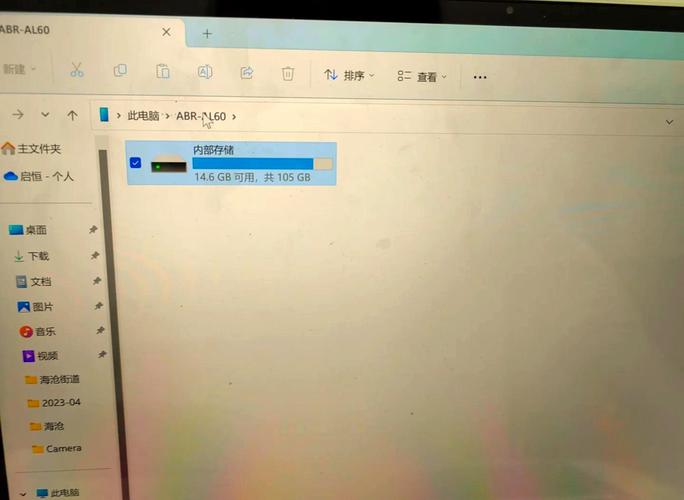
第三方应用和替代方案
除了官方工具,您还可以探索其他实用方法,使用蓝牙传输少量照片:在手机和电脑都开启蓝牙并配对后,从手机相册选择照片,点击“分享”>“蓝牙”,发送到电脑,虽然速度慢,但适合快速备份几张精选图片,如果您习惯使用跨平台工具,谷歌相册或微软OneDrive等应用能集成备份——在手机安装应用后,设置自动上传,然后在电脑端登录同一账户下载,这些方案灵活多样,但始终优先推荐华为原生方法以确保兼容性。
备份过程中,一些细节不容忽视:定期清理重复或模糊照片能节省空间;备份后验证文件完整性,避免损坏;并保持手机和电脑系统更新,以支持最新功能,最重要的是,养成备份习惯——设定每月提醒,或利用自动化工具简化操作,数据丢失往往突如其来,预防胜于补救。
在我看来,华为照片备份的核心在于便捷与安全并存,USB方法适合快速批量处理,云服务则提供无忧的自动化体验,作为长期用户,我发现结合两者最有效:先用USB备份大型图库,再用云服务实时同步新照片,这不仅节省时间,还构建了牢固的数据防护网,开始行动吧,让您的珍贵回忆永远安全驻留——备份不是负担,而是对生活的智慧投资。(字数:1180)









评论列表 (0)